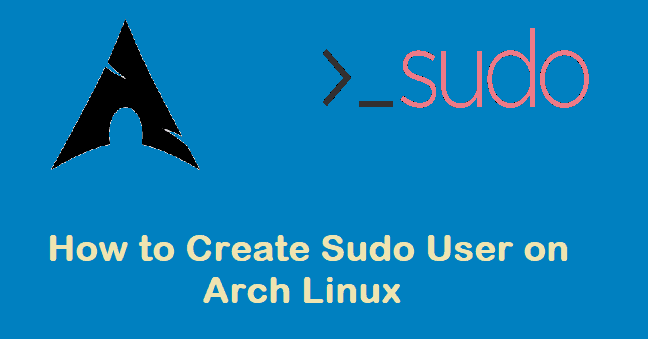
sudo (super user do) 是一个被授予 root 或高级权限的普通用户,因此可以执行与 root 用户类似的高级任务。其中包括编辑配置文件、安装和删除软件包、启动和停止服务等等。
不要以 root 用户运行管理级别的命令,建议在您打算管理的任何 Linux 服务器上配置或创建 sudo 用户。以 root 身份执行命令是有风险的,一个命令就可以意外地让您的系统崩溃。为了避免这种情况,强烈建议以 sudo 用户的身份运行提升操作。
在本指南中,我们将重点介绍如何在 Arch Linux 上创建和配置 sudo 用户。
1) 安装 sudo 软件包
与其他 Linux 发行版不同,Arch Linux 默认不带 sudo 命令,以 root 身份执行以下命令
# pacman -S sudo2) 创建一个普通用户
创建一个普通用户,稍后把这个用户添加到 sudoers 组,使他们能够执行管理任务。
使用 useradd 命令创建 sudo 用户,语法如下:
# useradd -m -G wheel -s /bin/bash username参数说明:
- -m 选项创建主目录
- -G 选项将用户添加到另一个组
- -s 选项指定默认登录使用的 shell
假设您想添加一个名为 techuser 的普通用户,运行如下命令:
# useradd -m -G wheel -s /bin/bash techuser备注: wheel 组是一种特殊类型的组,用于控制谁可以访问 sudo 命令。
3) 将普通用户配置为 sudo 用户
到目前为止,我们创建了一个常规登录用户,该用户还不具备运行提升命令的能力,我们需要编辑 /etc/sudoers 文件。
备注: /etc/sudoers 文件定义了访问权限,可以对其进行编辑,以向普通用户授予或拒绝某些特权。
# visudo
Or
# vi /etc/ sudoers打开 sudoers 文件后,滚动到 wheel 相关部分,取消注释并保存文件。
%wheel ALL=(ALL) ALL使用 passwd 命令给用户设置密码
# passwd techuser将普通用户配置为 sudo 用户的另一种方法是,在 sudoers 文件中添加如下用户条目
techuser ALL=(ALL) ALL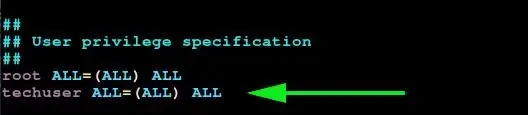
保存并退出 sudoers 文件
3) 测试 sudo 用户
首先,切换到新用户
$ su - techuser输入用户密码并按回车
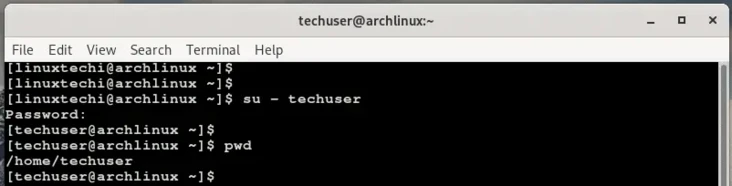
我们尝试更新 Arch Linux 看看
$ sudo pacman -SyuYou will be provided with a disclaimer informing you of the salient things to keep in mind when invoking sudo and later, you will be prompted for the password.
将向您提供一个免责声明,通知您在调用 sudo 时要记住的重要事项,稍后将提示您输入密码。
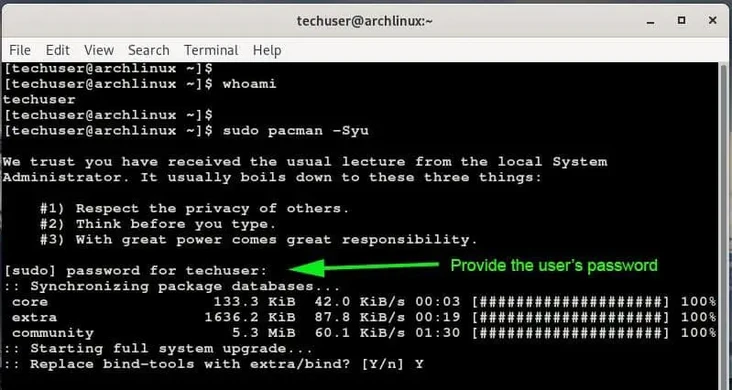
我的开源项目

- course-tencent-cloud(酷瓜云课堂 – gitee仓库)
- course-tencent-cloud(酷瓜云课堂 – github仓库)
服务器托管,北京服务器托管,服务器租用 http://www.fwqtg.net

